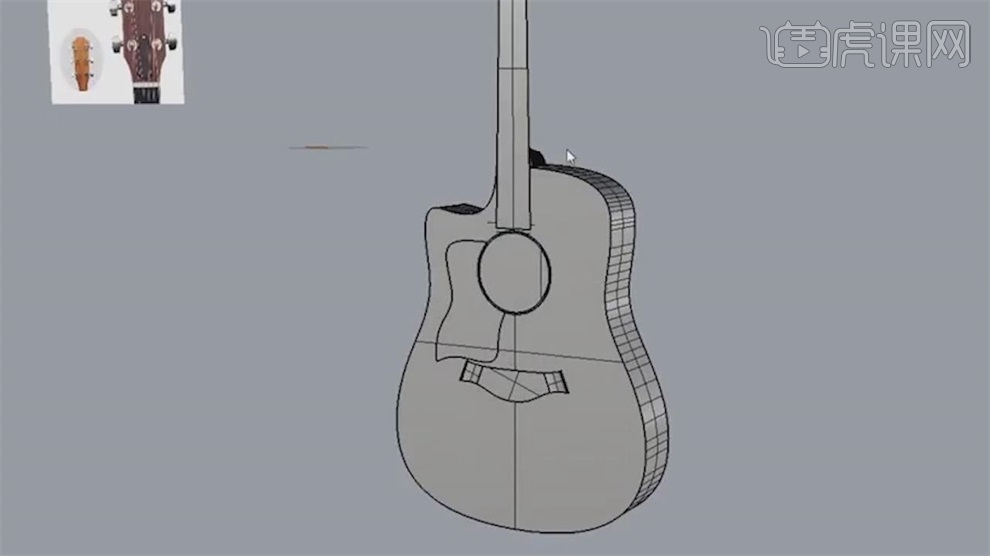如何用Rhino对木吉他建模1发布时间:暂无
1.打开犀牛软件,将素材拖入到【前视图】,将素材框选按住【Shift】等比例放大,放在一边作为参考。
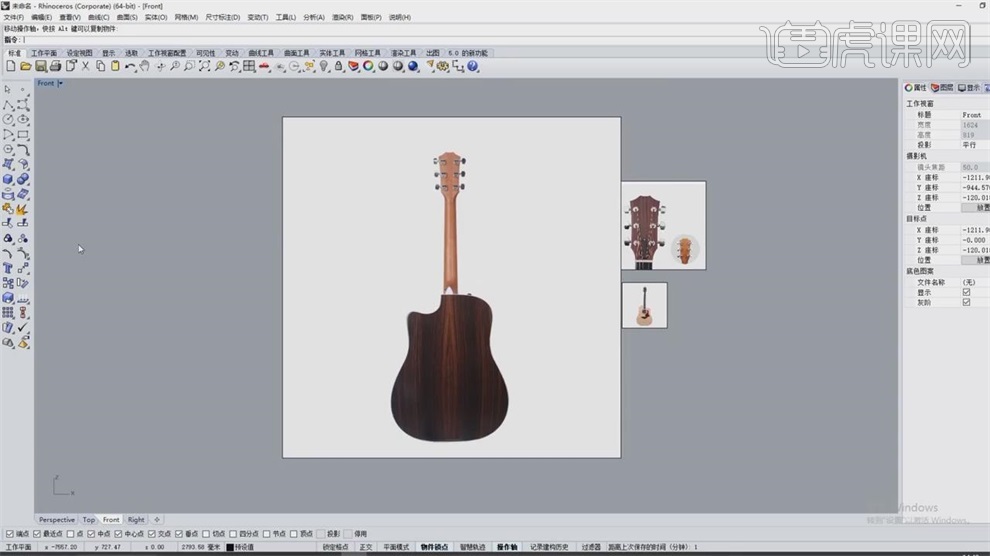
2.先画辅助线,将线的位置移动到正中,锁住图片,使用【控制点曲线】描主体的造型,画好一条边之后,打开【控制点】调节。
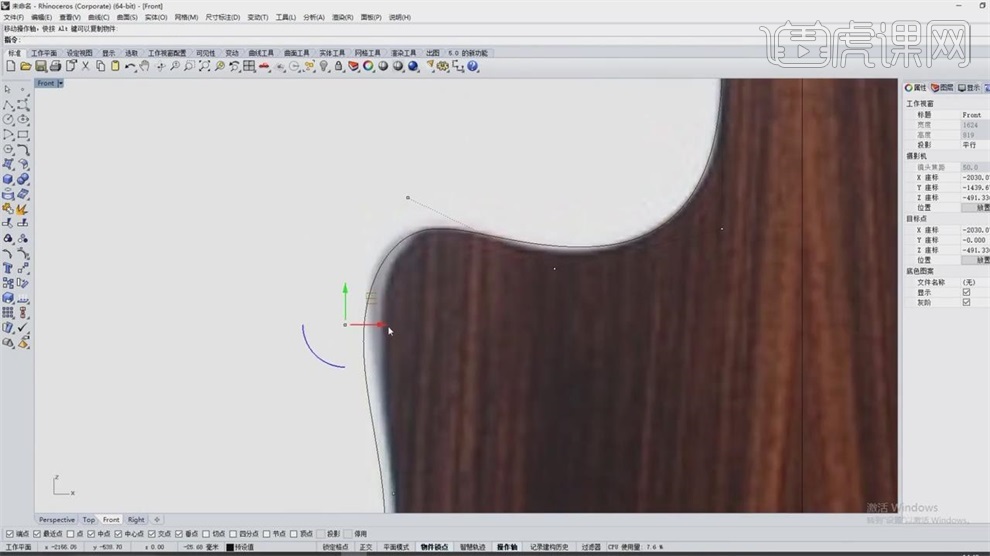
3.将曲线调好之后,点击【鼠标中键】弹出工具栏,使用【镜像】,再重现调节周围的点,删除多余的点。

4.将这些线组合,点击【重建曲线】 让它成为一条完整的线段,再使用【控制点】调节。
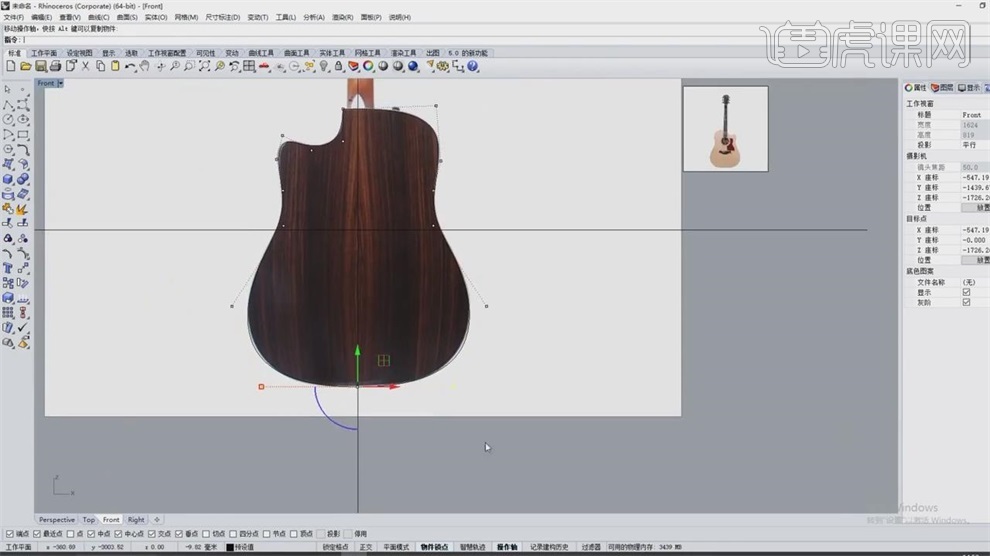
5.再画手柄的线,【水平镜像】出另一条线,使用【圆弧】做上面的线,画出左边的曲线之后点击【镜像】,做出另一边的线。

6.再将侧面画出,用【控制点】调节,再【镜像】出另一面,使用【可调试曲线混接】做转弯的面。
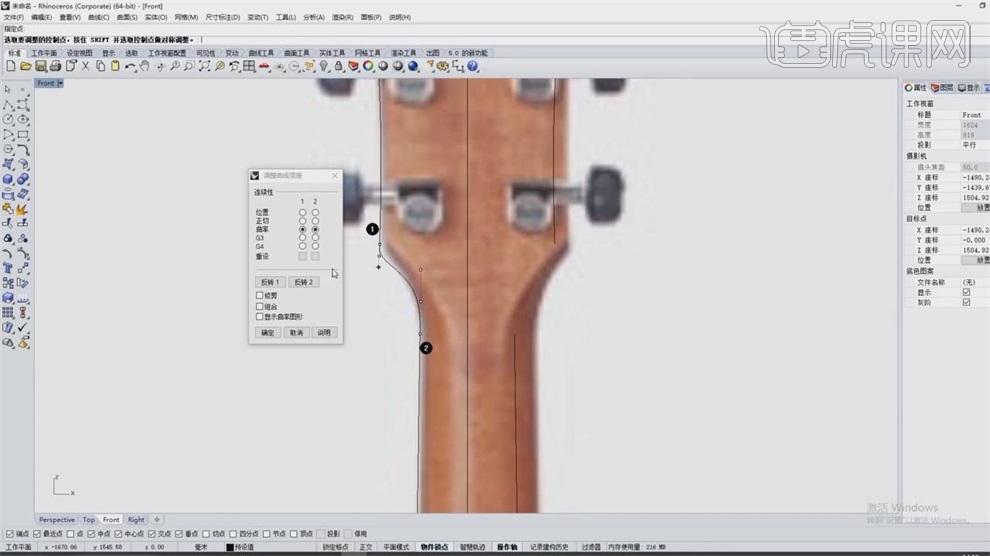
7.做好曲面之后,点击【水平镜像】出另一面,再使用【圆弧】做出中间的面。

8.接下来画主体,在【顶视图】挤出封闭的平面曲线,给大致的厚度,模式改成【着色模式】。
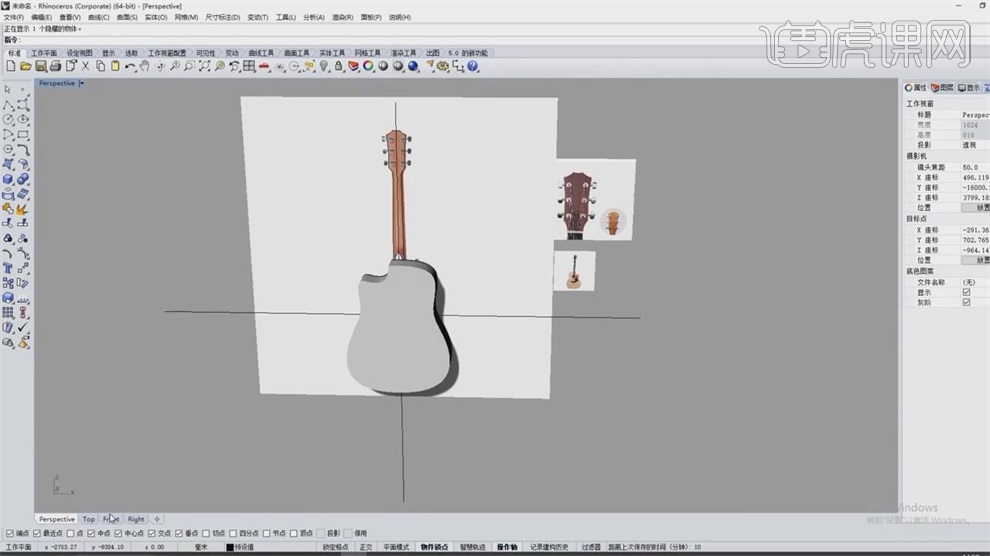
9.将两个素材调整到一样的大小,两个素材重合,做中间的孔,使用【圆】按住【shift】往里拖缩小,画线做下面的部分,调节【控制点】。
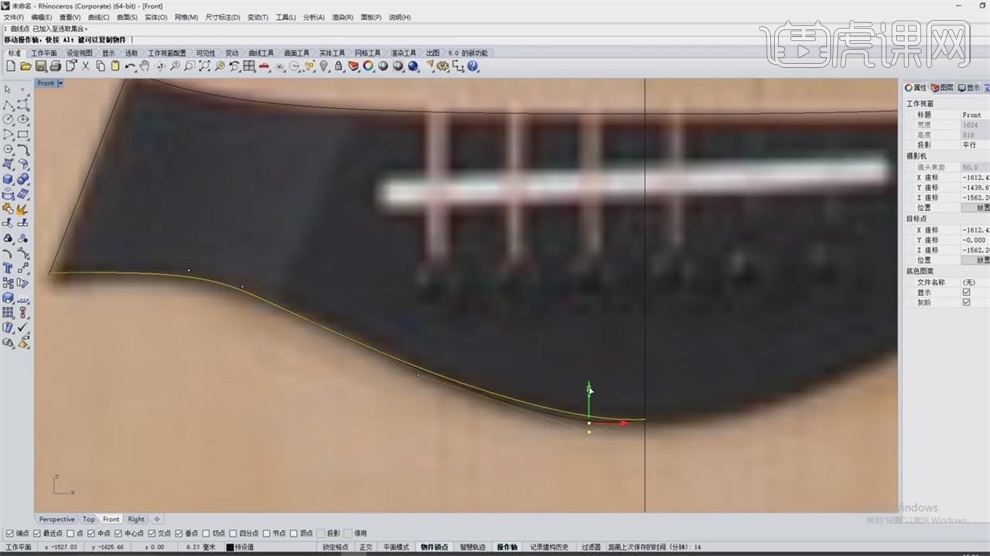
10.【Ctrl+C】复制圆,【Ctrl+V】粘贴,按住【shift】放大做一圈,再画边上的部分,打开【控制点】调节,要贴合图片的边缘。

11.选择转角的边,使用【圆:与数条曲线正切】会自动的贴合到两边,用【修剪工具】将多余的线去掉,可以得到圆角的造型。
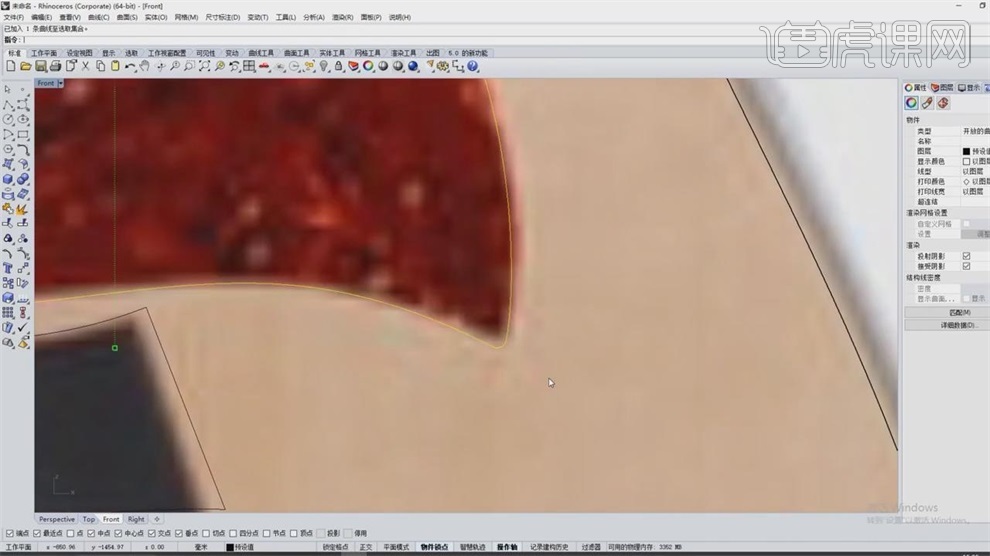
12.使用【以平面曲线建立曲面】选择圆的两条边,将中间的部分减掉,选择【挤出封闭的平面曲线】,使用【分割】删除。
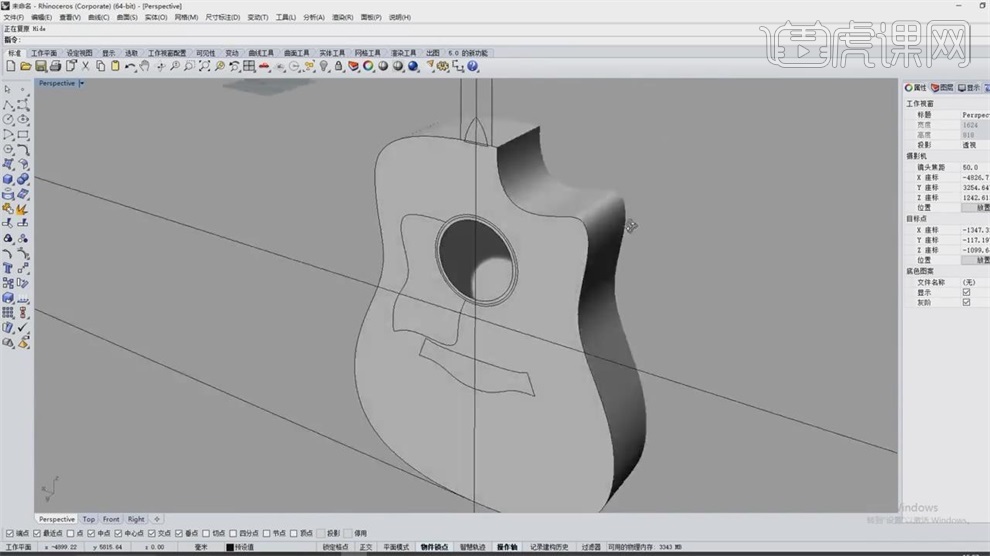
13.选择两条曲线,使用【分割工具】分割,做下面的部分,选择【挤出封闭的平面曲线】,大致的挤出厚度出来。
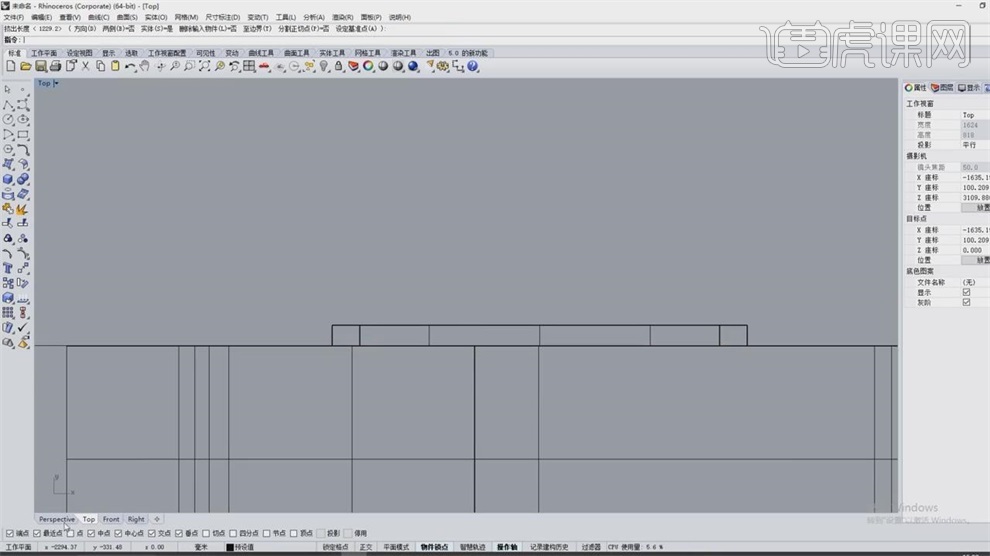
14.在【顶视图】中给曲线一个弧度,点击【设定XYZ坐标轴】让它在同一个水平面上,调节【控制点】,选择这个线选择【直线挤出】。
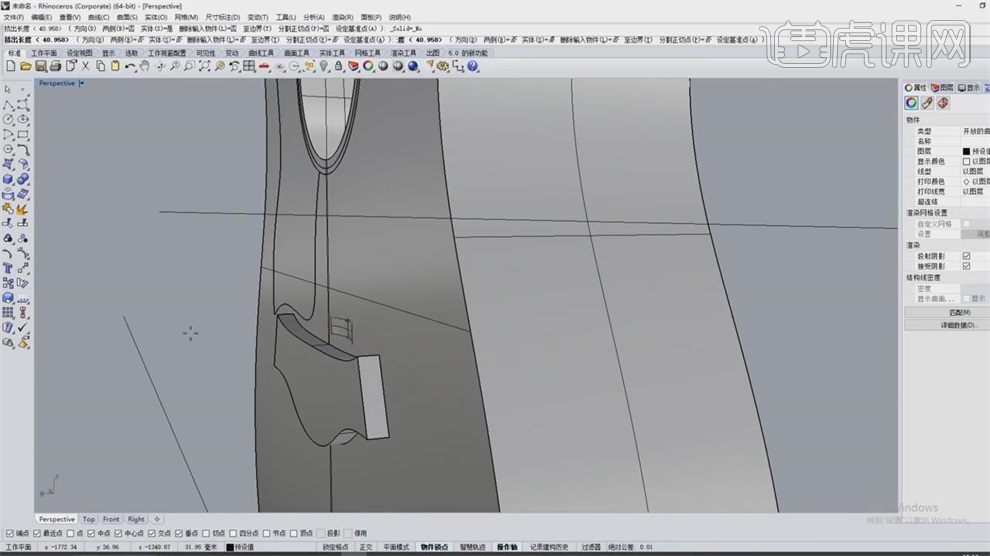
15.将位置调整下,调到近似平行的位置,使用【分割工具】,鼠标选择要分割的物件,在选择选取切割用物件,再鼠标右键确定,就分割出来了。
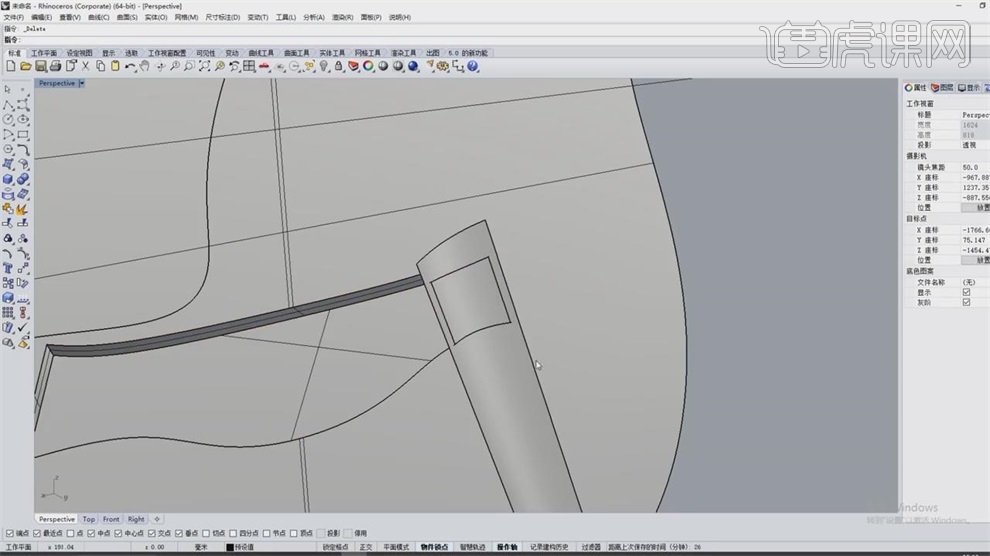
16.点击【复制边缘】,用【线切割】,选择曲线,选择要切割的物件,鼠标确定后,选择指定方向,出现了分割的标识,鼠标确定两个部分割好了。
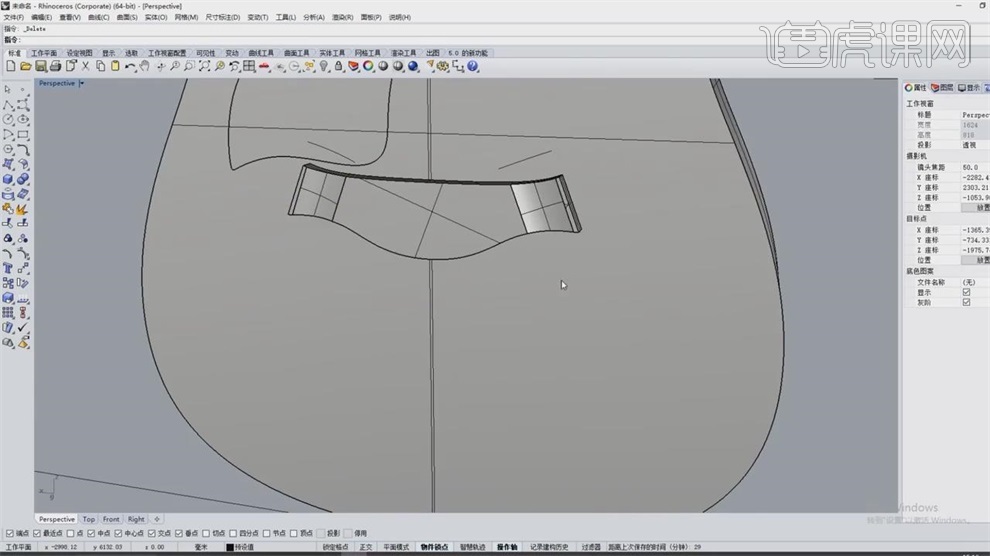
17.将孔的地方重新修剪,将它单独显示,选择【挤出封闭的平面曲线】,再点击【分割工具】重新分割,分割好后删除多余的面。
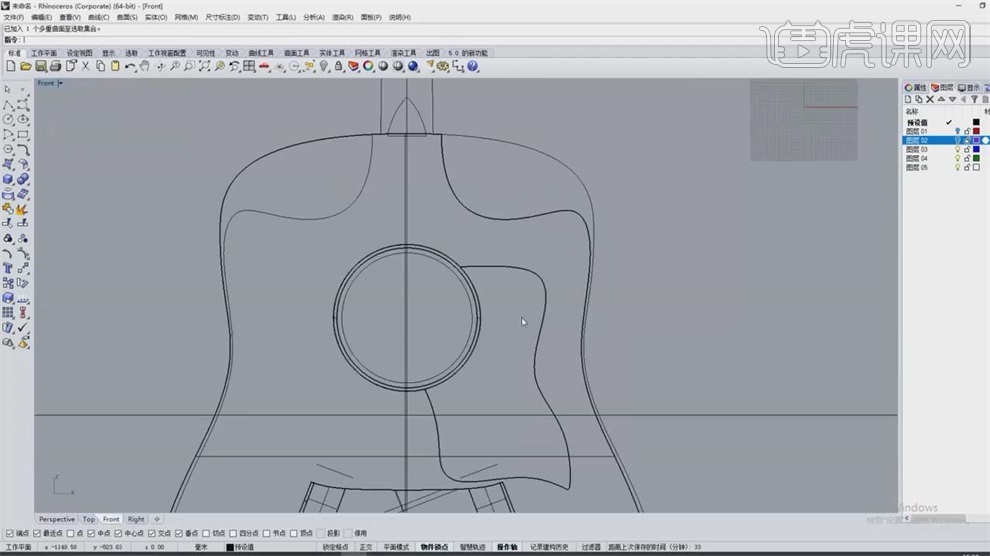
18.将点锁定,曲线点拉长到图片标识的位置,将多余的曲线点删除,对琴桥部分重新画线。
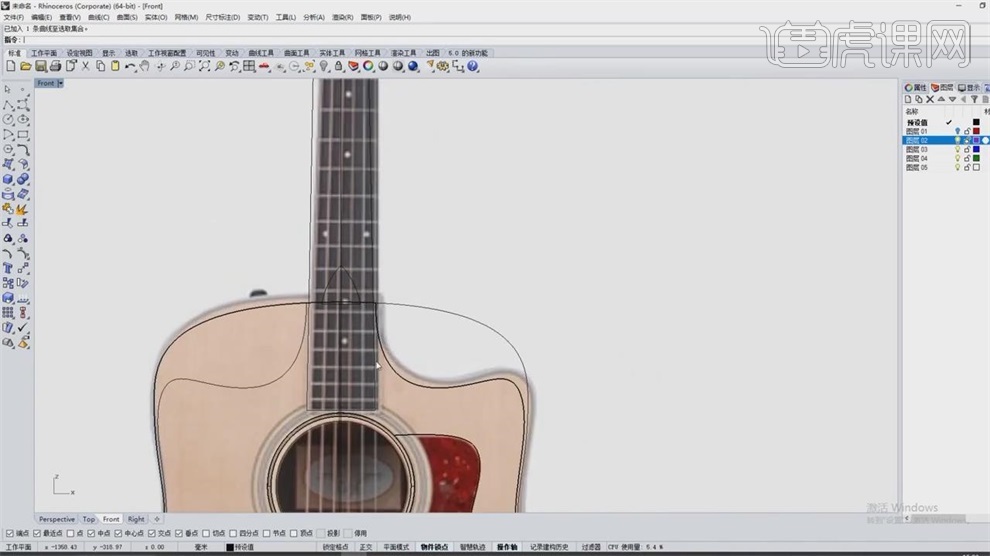
19.先画截面线,选择【隐藏未选取物件】,选取两个点画线,在【顶视图】中调整下位置,多加两个控制点,将另外一条边修剪掉,再选择【镜像】。
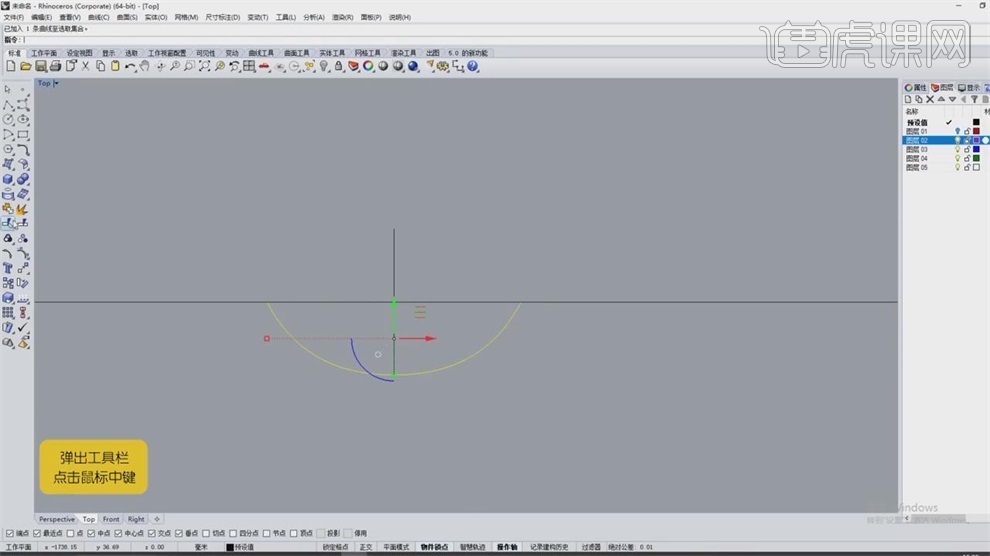
20.使用【双轨扫掠】,鼠标左键点击选择两个边,点击确定琴桥的部位就做好了,使用【变形器控制编辑】点下,选择方块再选择工作平面,XYZ三个轴都输入4.
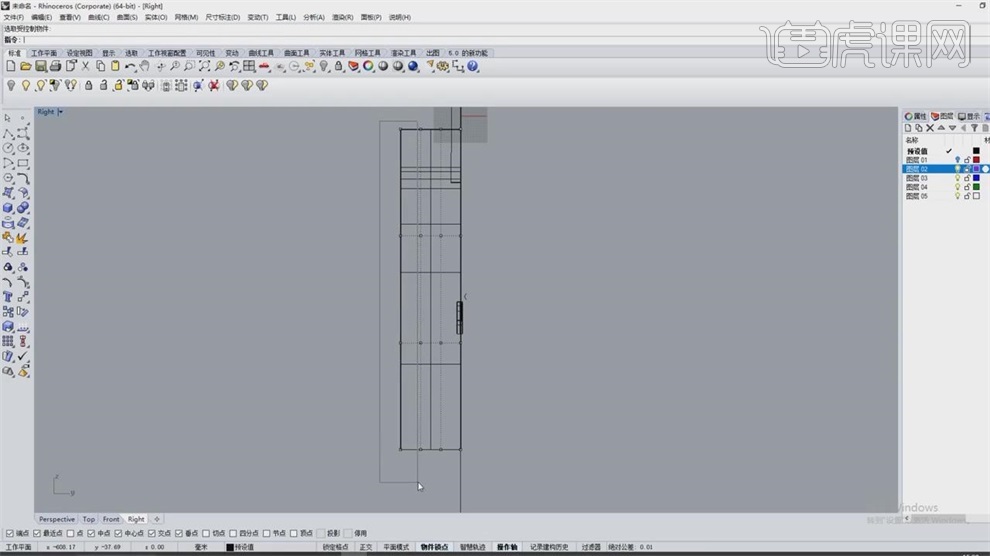
21.选择整体,多选控制点压缩琴桥的三分之一,或者使用【单轴缩放】选择这个物件,选择起点进行压缩也是可以的。
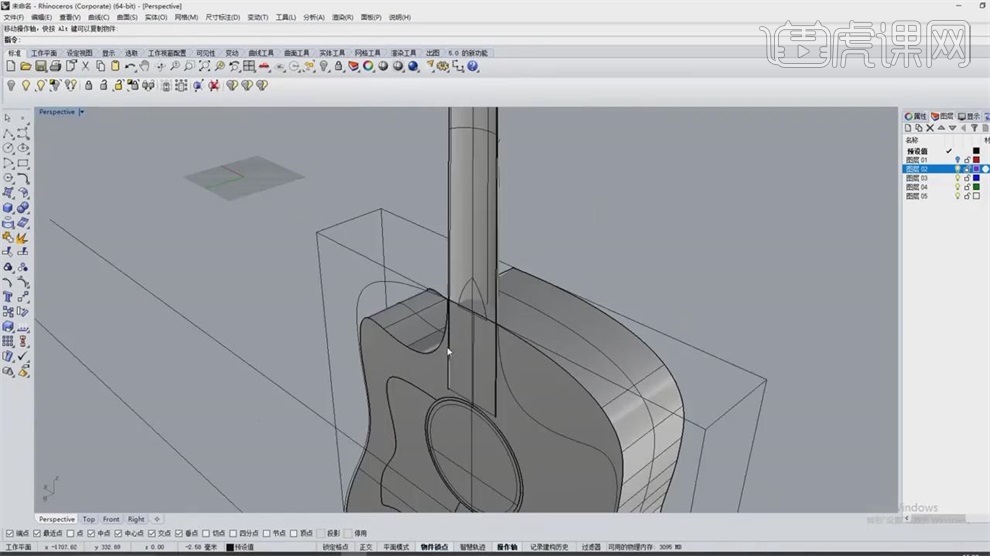
22.在琴桥的下方画一条截面线,使用【双轨扫掠】这个面直接就封上了,进行组合,这样琴桥就做好了。
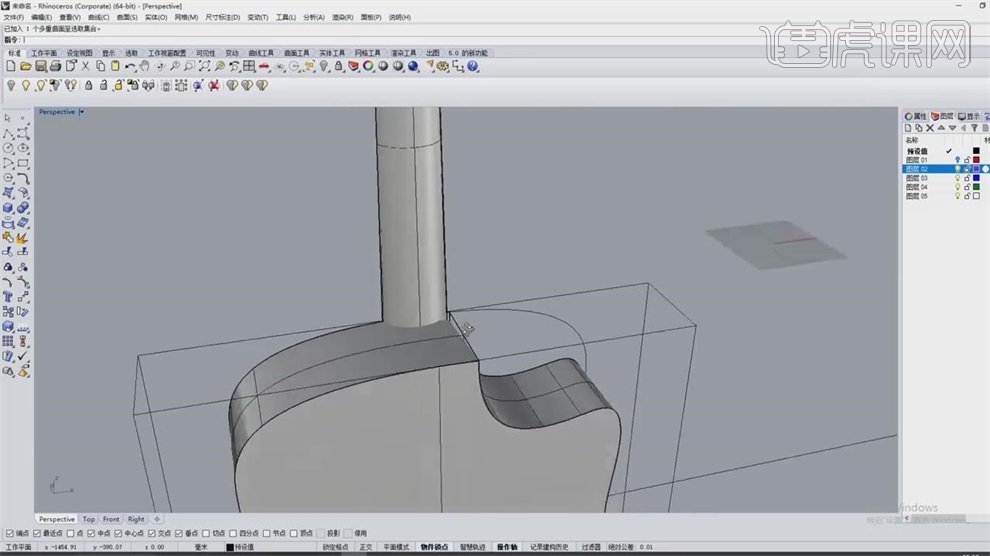
23.有一个三角形进行混接,要在背面做出,在【顶视图】中移出到边,画个截面线,调节曲线,使用【镜像】,使用【设定XYZ】坐标轴,这里就做好了。
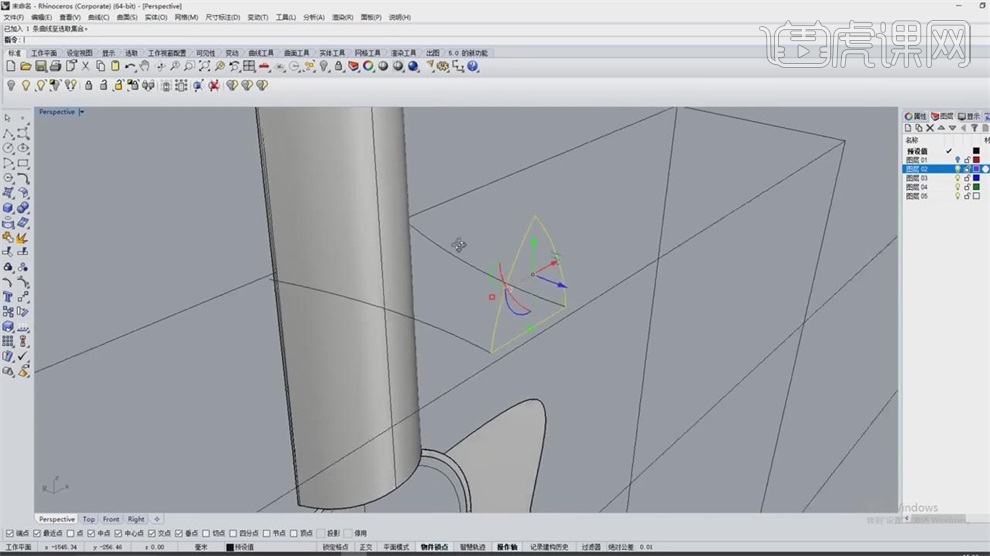
24.使用【圆角曲线】进行倒角,输入1选取两条曲线,圆角就做好了,两个线组合下,再使用【双轨扫掠】。
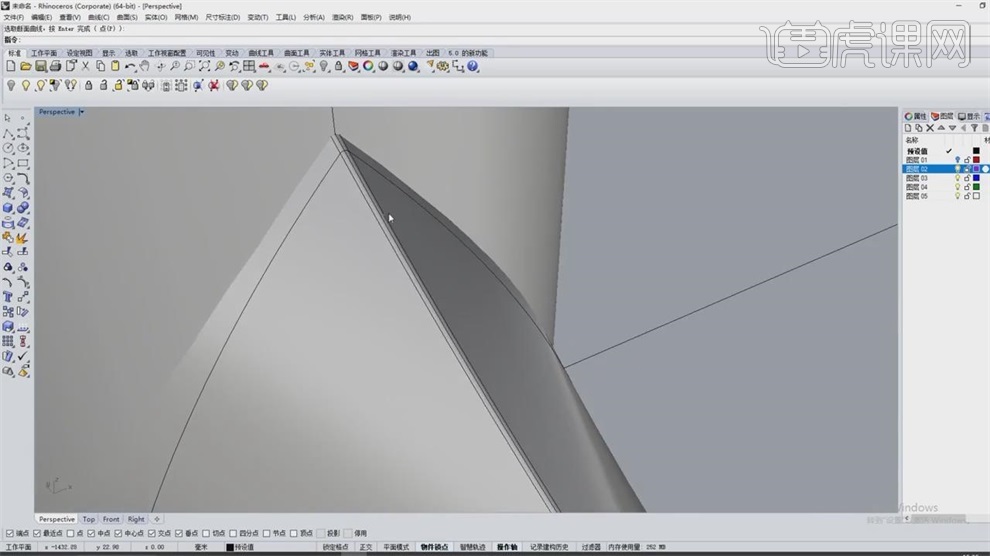
25.使用【圆:与数条曲线正切】做出圆角,用【修剪工具】去掉不需要的,再使用【可调试混接曲线】选择两条边这样就混接好了。
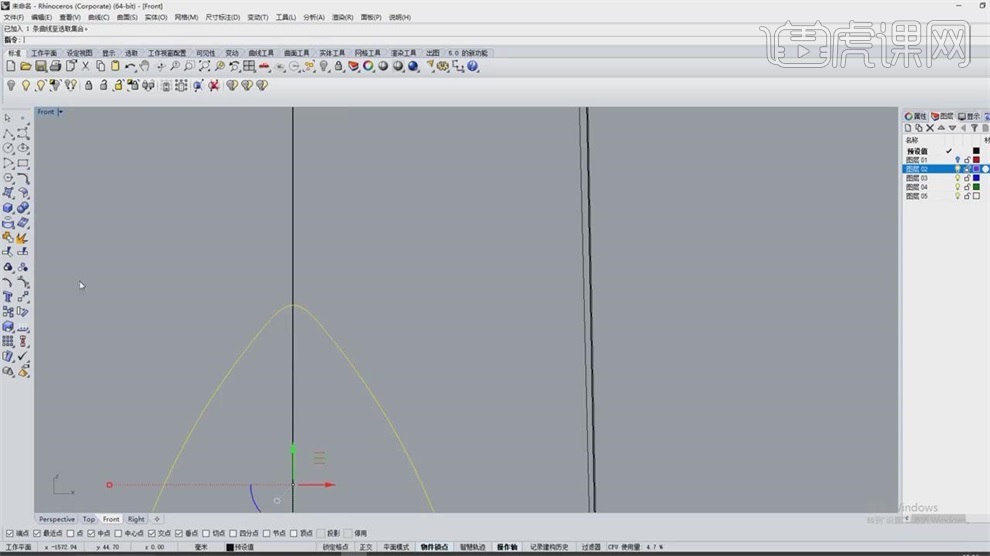
26.再使用【双轨扫掠】将这个面做好,两个面不顺滑,选择【制定三或者四个角建立曲面】将它封闭起来,再修剪多余的部分,选择【平面洞加盖】成为了一个实体。
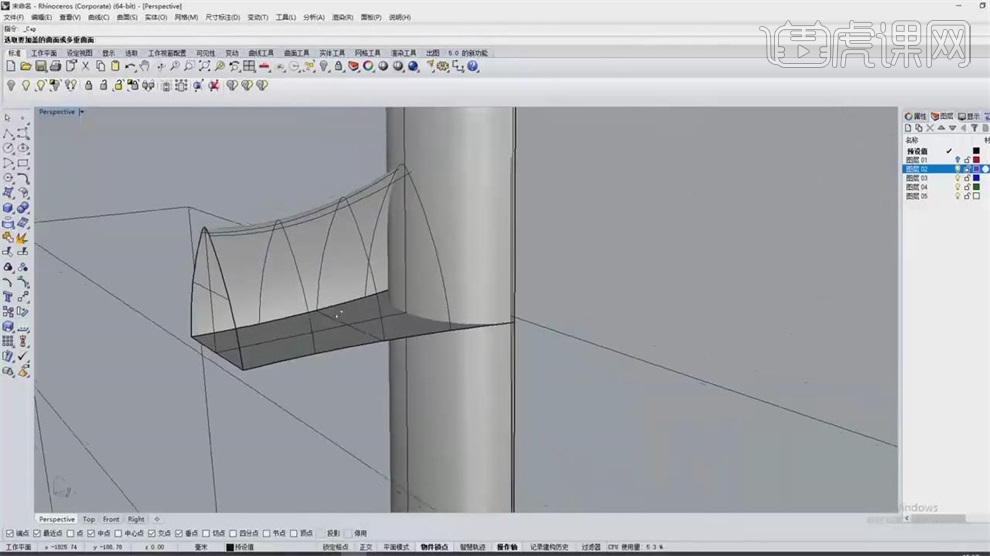
27.将这个面缩小,再进行【倒角】,选择【分割】工具分割,将这两个面组合,再进行【倒角】,角倒大些。
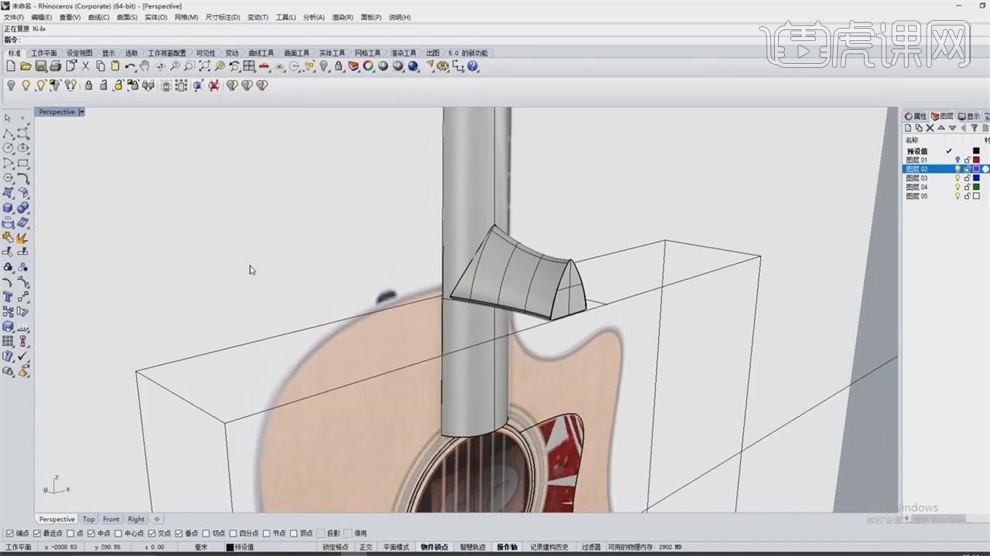
28.另外一种方法做,选择【抽离结构线】,选择换方向,垂直的拉取一个线,将这个面再放大,选择【投影工具】投影到琴桥上。

29.从中间进行减去,用【修剪工具】去掉,再用【混接曲线】选择这条边,选择对应的点,鼠标确定。
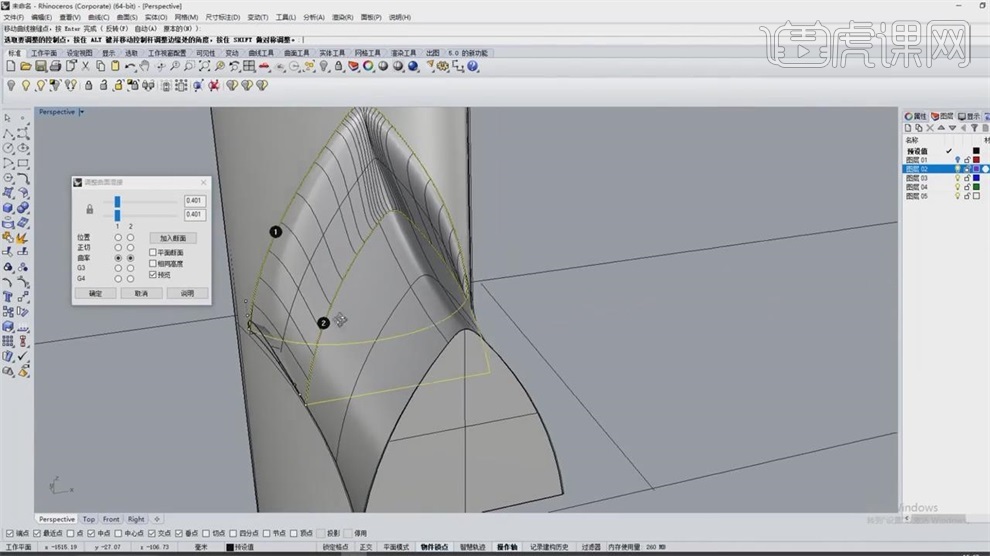
30.将投影的面扩大,先【倒角】,输入20.倒角大一点,进入【右视图】进行修剪,点击【复制边缘】再进行组合。
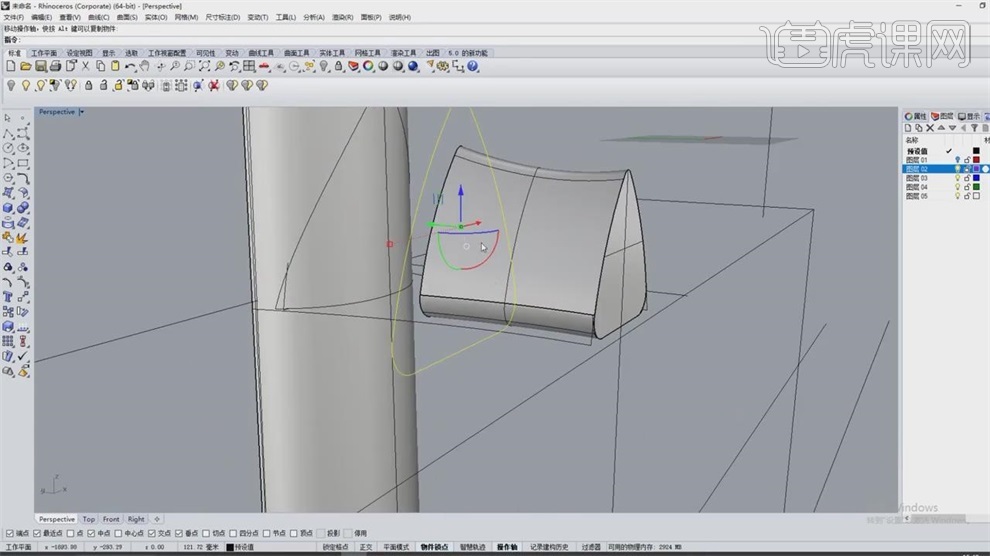
31.再用【投影工具】投影到琴桥上,投影好后进行【修剪】将这个面去掉,然后再使用【混接曲面】。
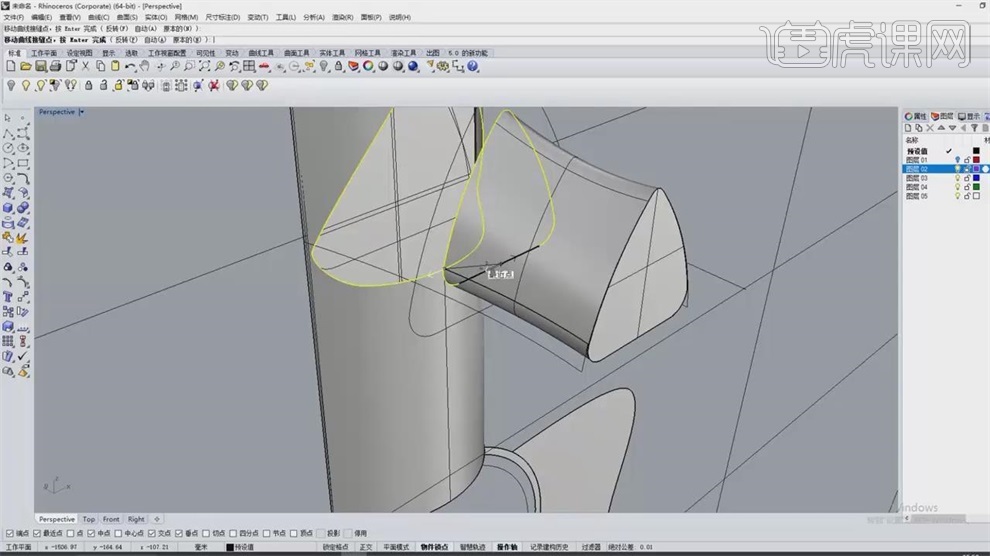
32.选择第一个边缘的第一段,再选择对面的一段,鼠标确定,拖到对应的位置,出现黑色的小箭头,调整曲面连接。
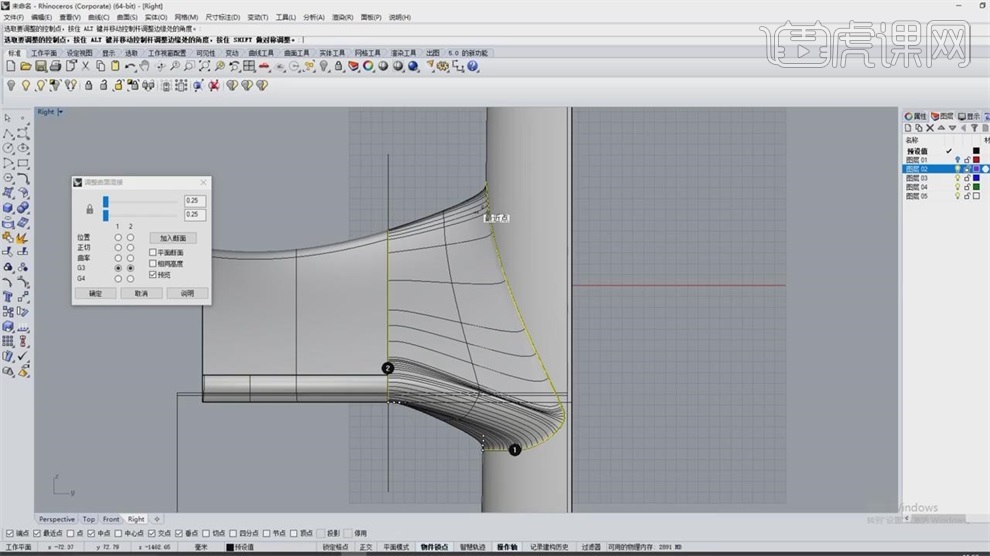
33.将这个面多修剪,再使用【混接曲面】,按住【Shift】点选下面的点可以往上提。
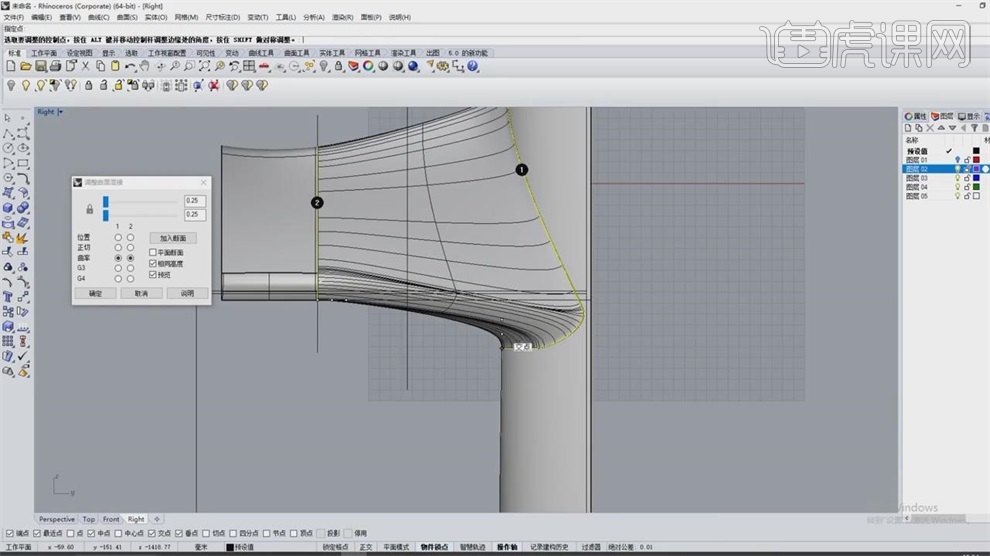
34.将混接的点调到上方,鼠标右键确定,移动点调整位置,再调整曲面连接输入1,重新调整下截面大小。
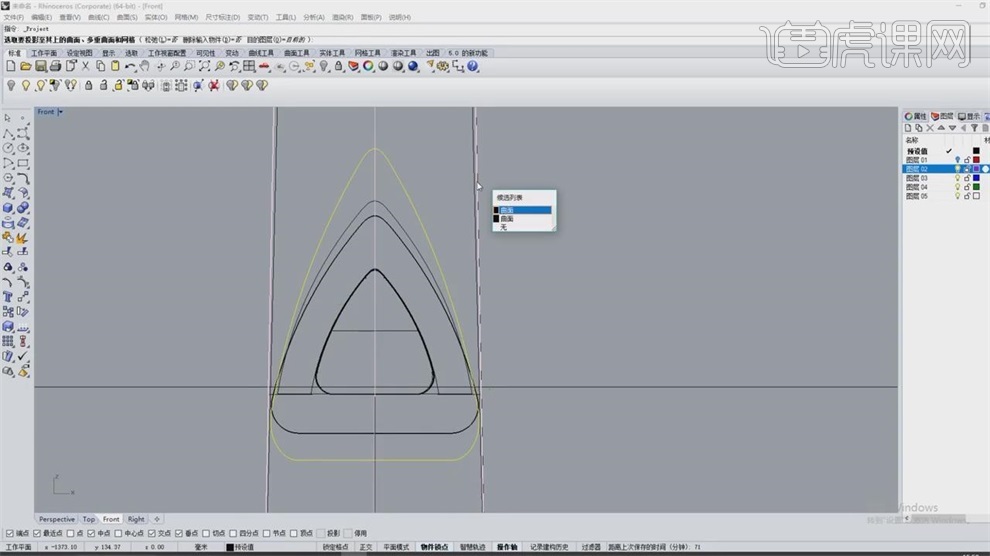
35.再使用【投影工具】,投影好之后进行【分割】,再调整曲面连接。
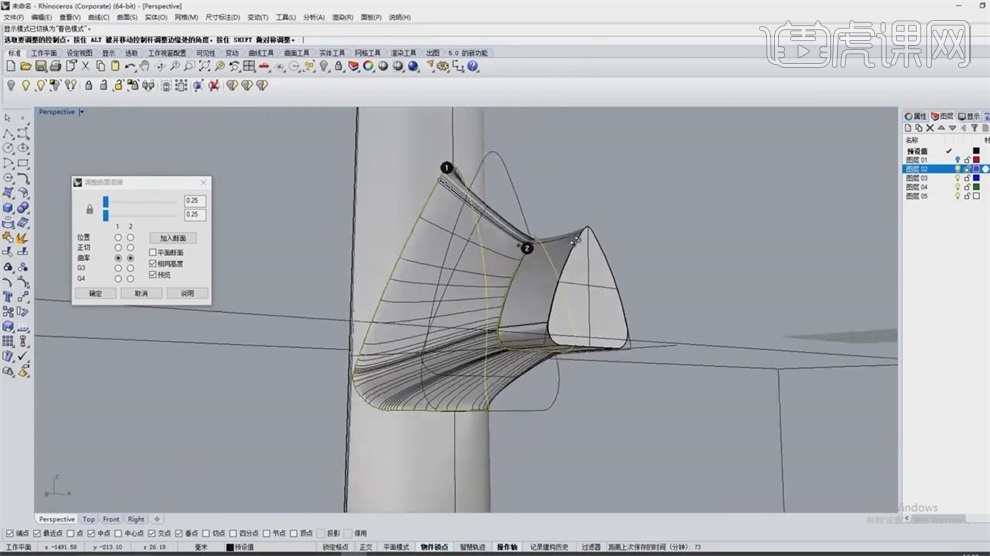
36.用另外一种方式,删除这个面,复制面的边框,选择【直线挤出】,再做【混接曲面】,将前视图的角再调整下。
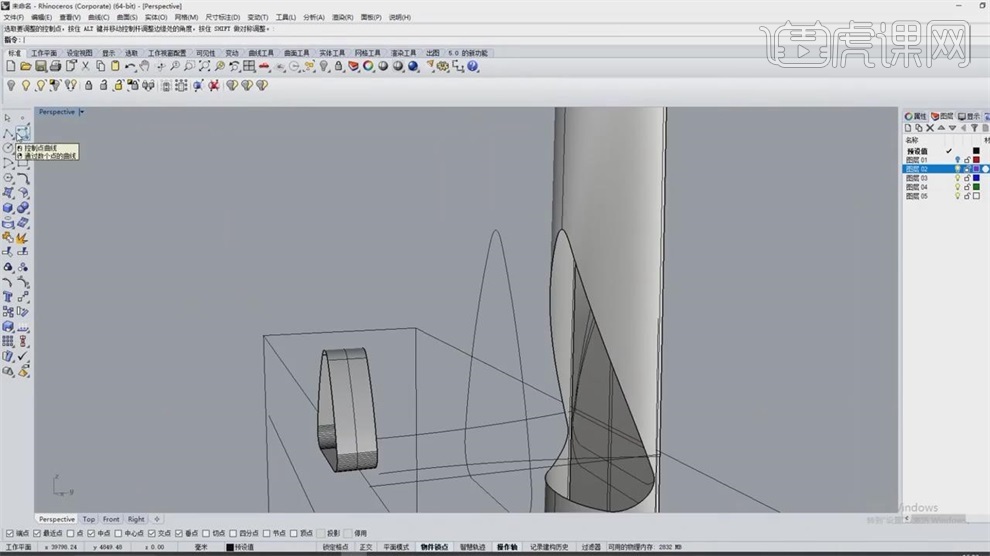
37.用画线的方式做,画好之后选择【设定XYZ坐标轴】调整到同一个平面,将这两个控制点压缩。
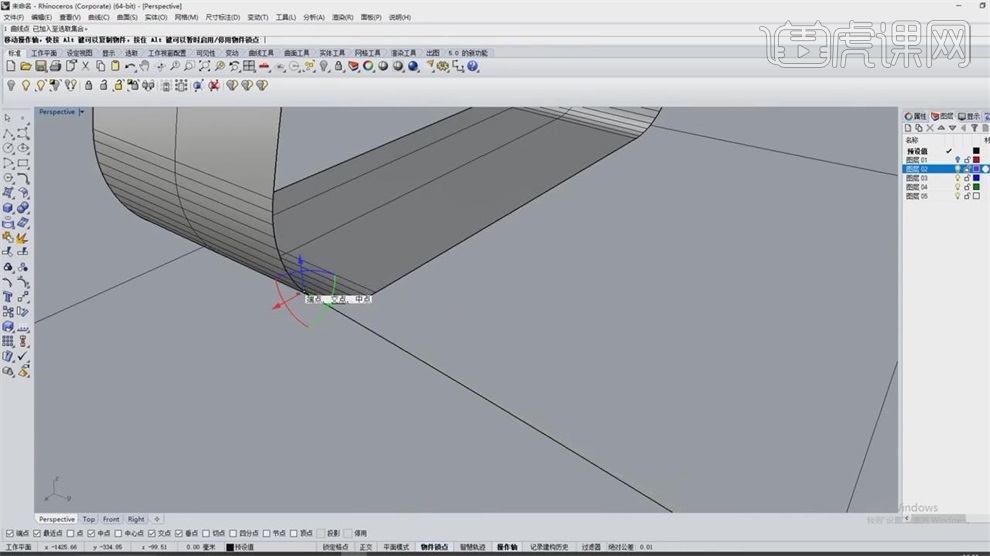
38.先将前面的面封住,进行组合面,修剪之后再进行【混接曲面】,调整点的角度。
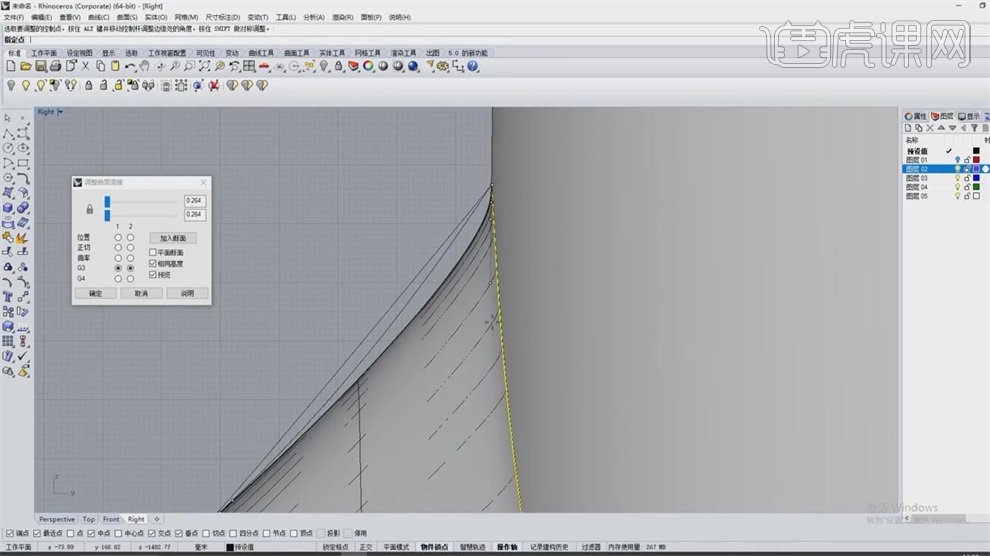
39.打开控制点,选择这个点再选择两一个点,调整角度,选择【混接曲面】,拉长确定,进行组合。
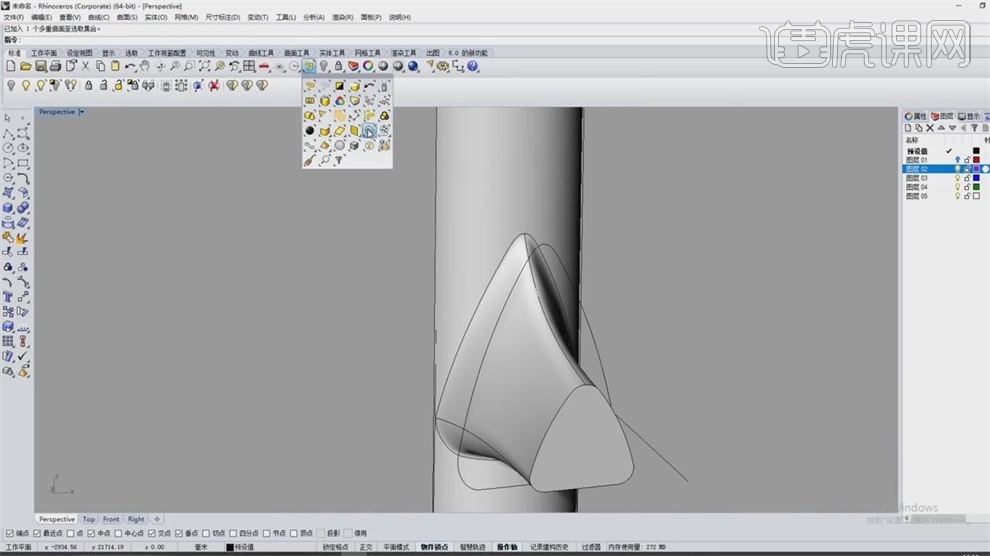
40.删除多余的面,使用【双轨扫掠】的方式,点击【平面洞加盖】,加好之后进行修剪。
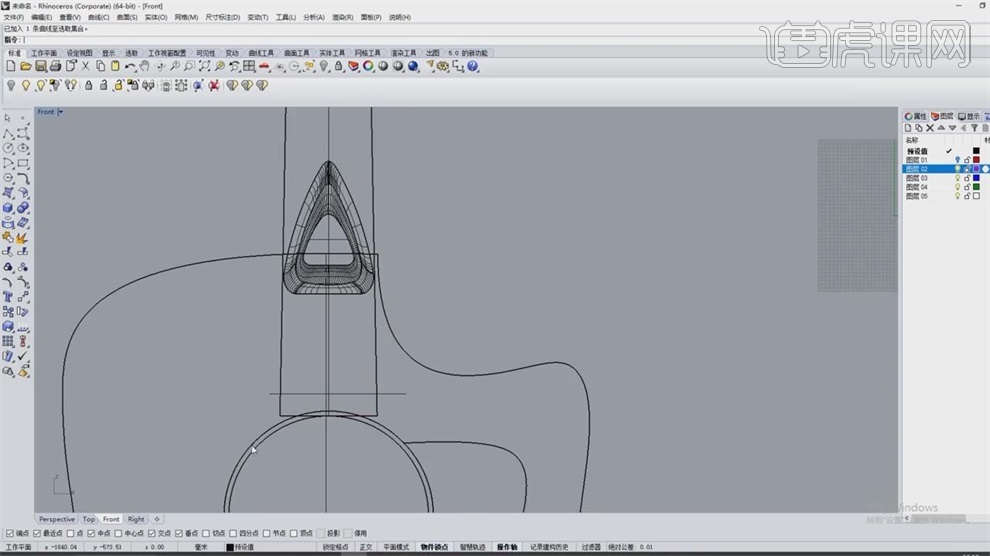
41.用【线切割】的方式切掉多余,调整拉长,这个部分做好之后做琴头的部分。